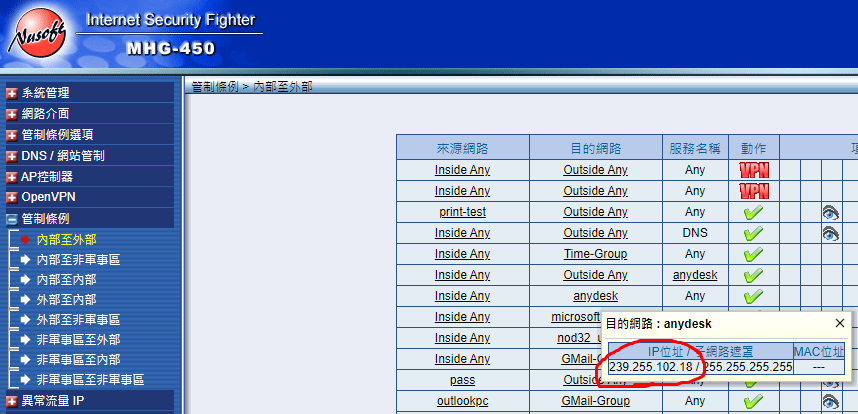Day-04 如何将APP安装到手机上
在昨天的内容我们认识了Android模拟器,模拟器固然方便,但是或许会碰上模拟器可执行、而装置却不支援,亦或是版面、版本不相同的问题,因此本次要介绍如何透过USB将APP安装到手机上,其步骤如下:
- 点击工具列Tools➞SDK Manager
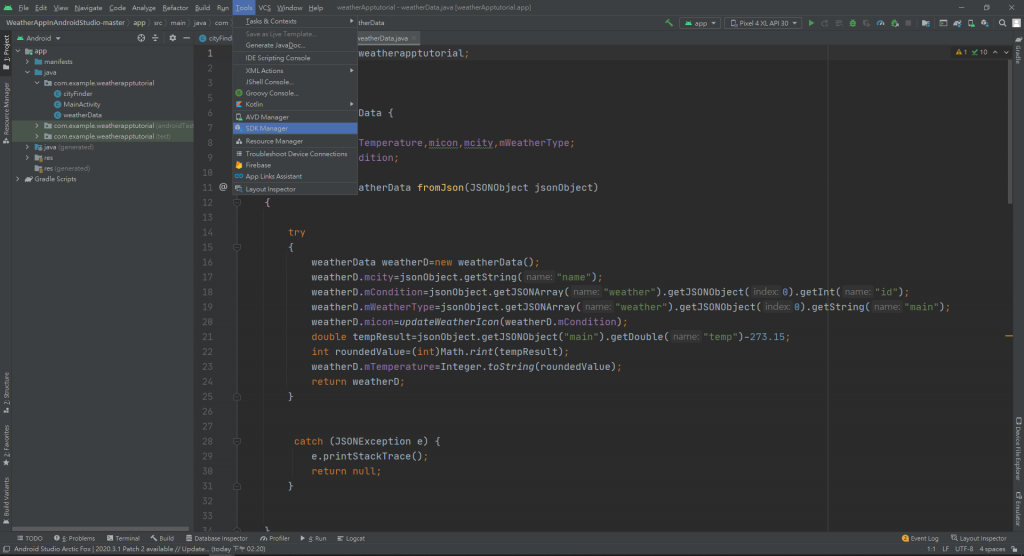
- 点击SDK Tools,勾选Google USB Driver并按下OK
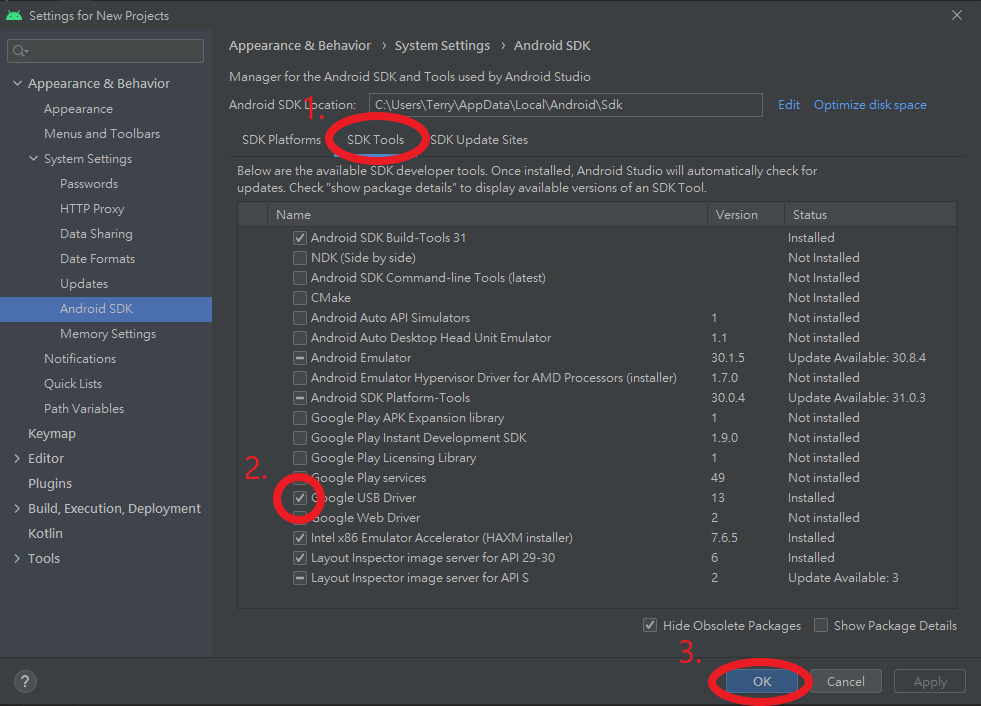
- 按下OK
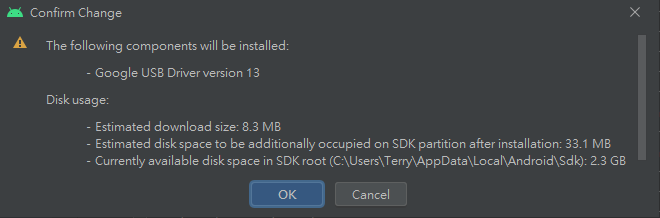
- 安装成功,按下Finish返回程序编译画面
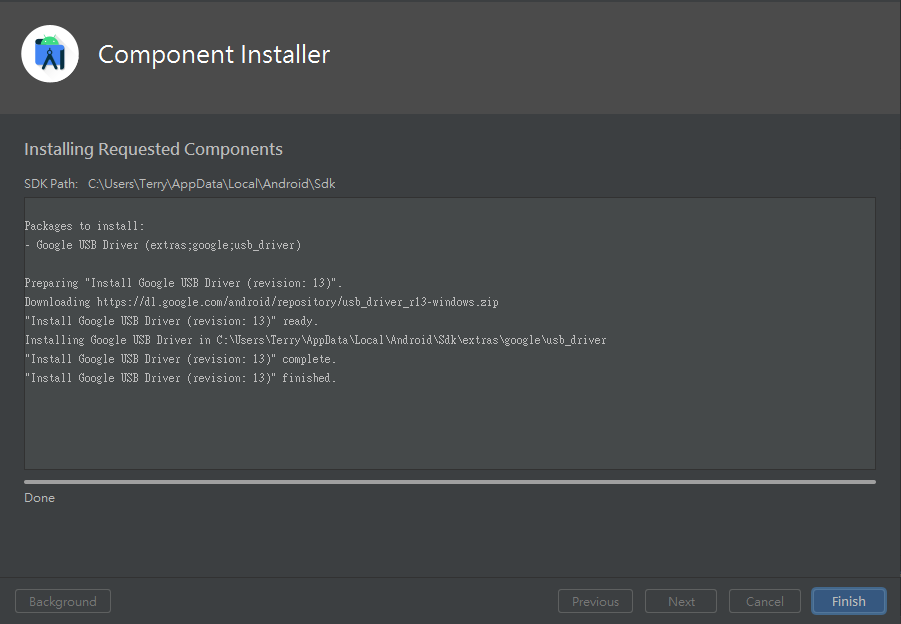
接着到手机进行操作
- 进入设定-关於手机(每个厂牌位置略有不同
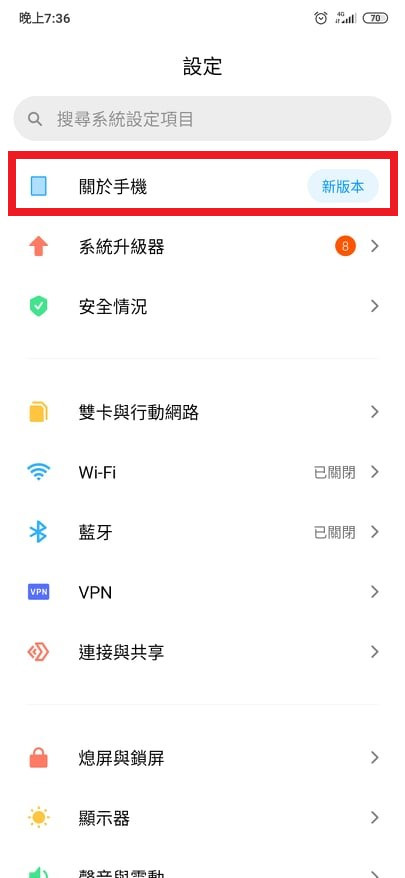
- 连续点击版本直至显示已是开发人员
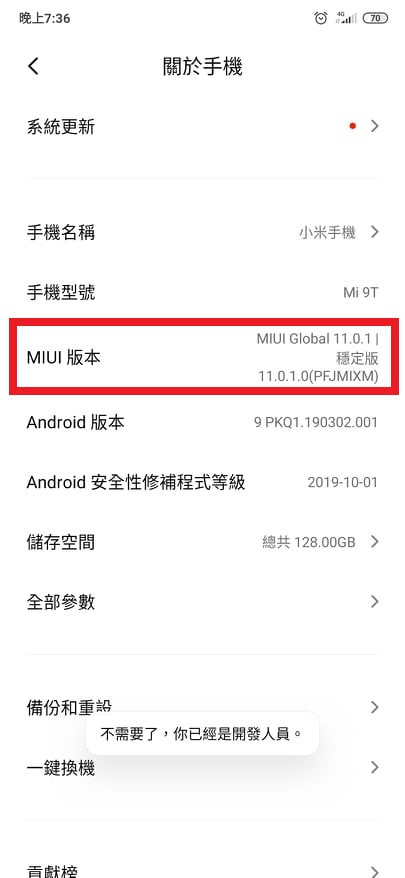
- 回到设定,点击更多设定(每个厂牌位置略有不同
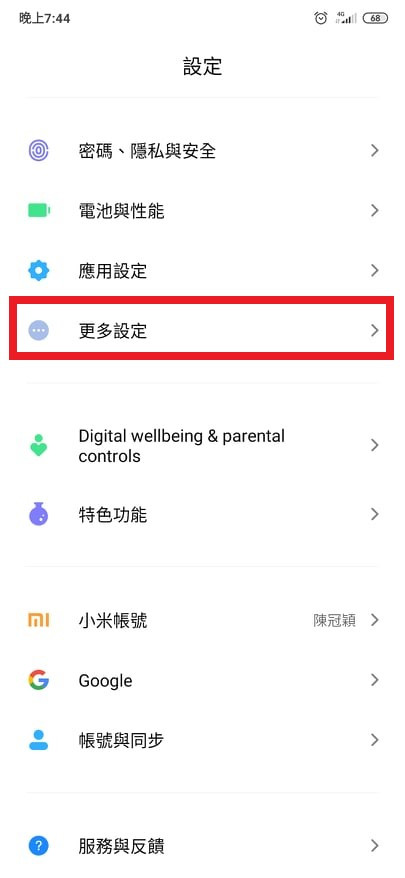
- 点击开发者选项
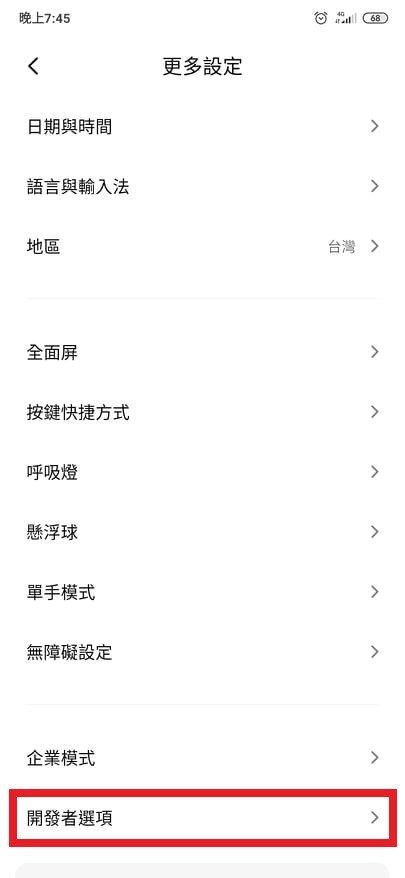
- 开启USB侦错模式
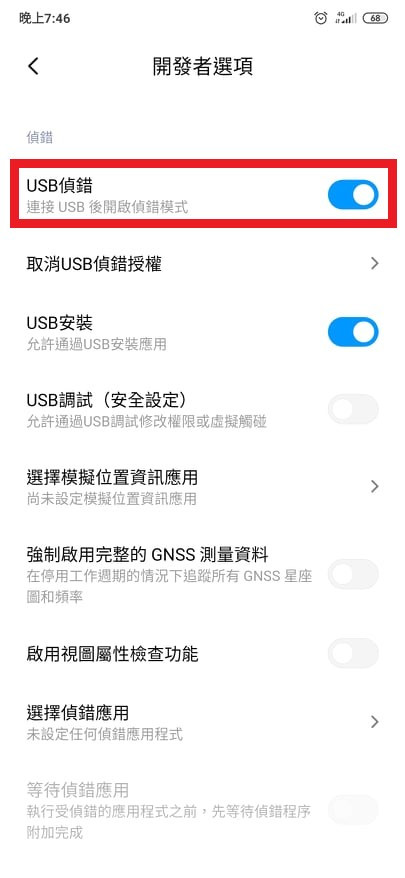
手机已设定完成,接着拿出USB线,将手机与电脑连接,检查Android Studio会发现上方所显示的不再是模拟器名称,而是USB所连接的装置名称,这就表示你已成功。

点击执行,待片刻後手机会跳出USB安装提示,按下继续安装APP就会显示於你的手机上
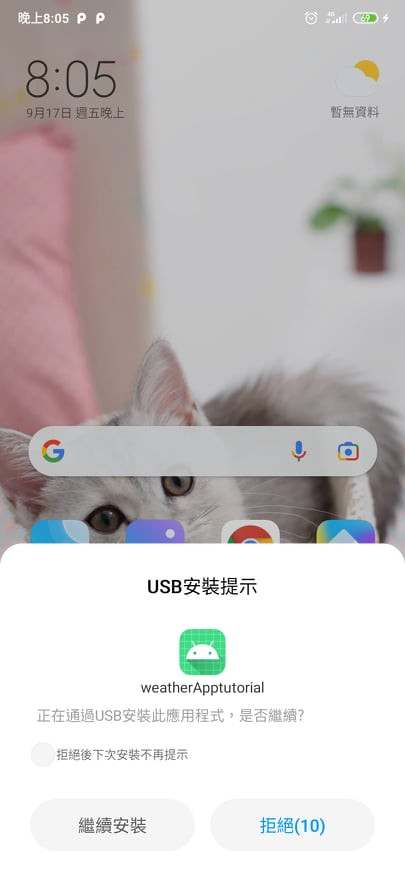
关於如何将APP安装到手机上到这边就告一段落拉,希望这篇有帮助到你。
<<: [2021铁人赛 Day-03] ARM and 嵌入式开发板
>>: [从0到1] C#小乳牛 练成基础程序逻辑 Day 3 - Hello World
GCP 优缺点分析
GCP 优劣 今天来探讨一下GCP的优缺点分析,这分析会就以我比较主观的使用心得来评论,然而因为这边...
Spring Boot专案建立(Day3)
我:同学我要怎麽开始我的Spring Boot专案啊? 同学:就这样那样.......一下就好了啊 ...
安装10Gbps网路交换器分享
主机传给主机localhost本身不会从网卡出去,流量=0已经早就试过了。 Lab只有一个hup,只...
PyTorch 安装 -- GPU 卡支援
前言 PyTorch 是与TensorFlow 并驾齐驱的深度学习框架,功能各有所长,因此,两个套件...
30天零负担轻松学会制作APP介面及设计【DAY 09】
大家好,我是YIYI,今天我要来制作左上角点开的清单以及点开右上角相机後的页面。 清单LIST 考虑...